ksp gửi vào
- 41379 lượt xem
Một thiết bị điện thông minh hiện đại là phải "có thể lập trình được" để có thể làm theo ý mình. Với cuộc cách mạng công nghiệp 4.0, những sản phẩm IoT hiện này đã rất phổ biến. Những ý tưởng tưởng chừng như "điên rồ" trước đây thì nay đã trở thành hiện thực. Hãy cùng tôi "hack" vào cái công tắc điện trong nhà và dùng những tấm thẻ RFID để bật tắt điện trong nhà nhé.
Chúng ta sẽ làm gì hôm nay
Với một mạch iNut - Nút nhấn (1 thiết bị) mình mua từ MySmarthome với chức năng bật tắt và hẹn giờ qua Internet và Wifi nội bộ. Ngoài ra, đây cũng là một thiết bị trong hệ thống iNut Platform. Vì vậy, thiết bị này hỗ trợ REST API và có thể lập trình điều khiển được. Thế là bắt tay ngay vào việc suy nghĩ cho ngày "mùng name" Tết Mậu Tuất 2018 của mình. Và, kịch bản sẽ là:
- Đưa một thẻ RFID nào đó để bật đèn
- Một thẻ nữa là để tắt đèn.
- Với sự góp ý của bạn Nguyễn Bảo Sang, mình thêm một thẻ RFID nữa để đổi trạng thái (Toggle) luôn cái thiết bị đó.
Thế là với 3 thẻ RFID mình sẽ thử điều khiển cái bóng điện của mình.
Các bạn có thể sáng tạo để có thể mở cửa cuốn, mở cửa nhà từ xa nữa nha,... bạn có thể làm tất cả mọi thứ với iNut Platform.
Bạn cần chuẩn bị những gì để bắt đầu
- 01 mạch iNut - Nút nhấn (01 thiết bị) hoặc một bộ combo NodeMCU (đã nạp firmware iNut - Nút nhấn - 01 thiết bị) và một module rơ le
- 01 mạch RFID-RC522
- 01 mạch NodeMCU để lấy tín hiệu của RFID-RC522 nhằm điều khiển iNut - Nút nhấn từ Internet.
- 03 thẻ RFID
Bạn cần bao lâu để làm bài hướng dẫn này
- Thời gian lắp mạch iNut vào mạch điện và cài đặt qua App iNut: 10 - 20 phút.
- Thời gian lắp mạch RFID: 5 - 10 phút.
- Thời gian lấy địa chỉ RFID từ thẻ RFID: 5 - 10 phút.
- Sửa chữa code, nạp code vào NodeMCU để điều khiển thử nghiệm: 10 phút.
Vậy, bạn chỉ cần 30 phút là có thể hoàn thành bài hướng dẫn này rồi. Hãy lựa chọn thời điểm thích hợp trong tuần sau Tết để chiến đấu nghen ^_^.
Mắc và cài đặt thiết bị iNut vào mạch điện
Bước 1: Nối điện iNút
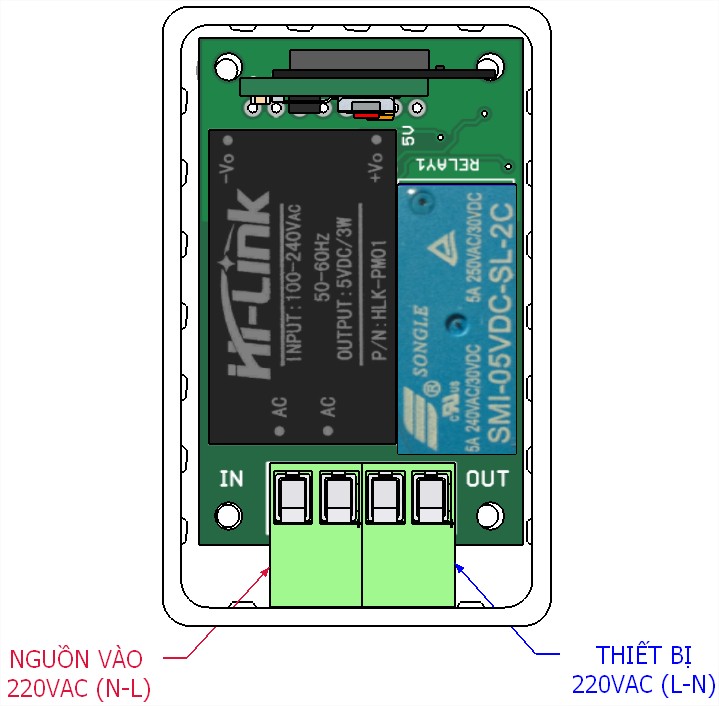
Bước 2: Cài đặt mạng (Password: inut12345)
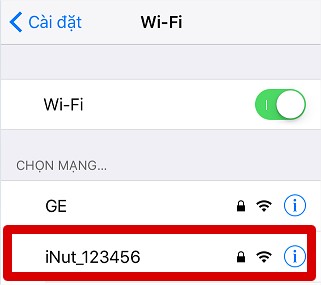
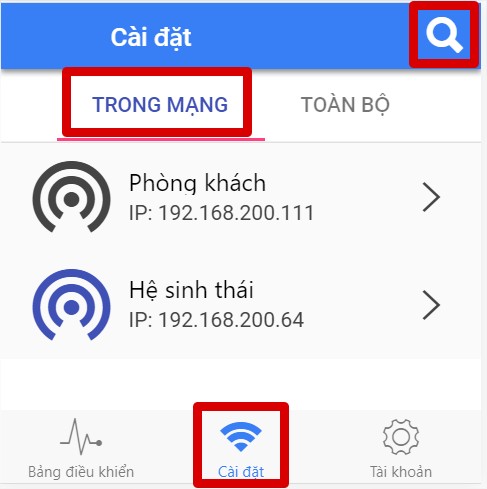
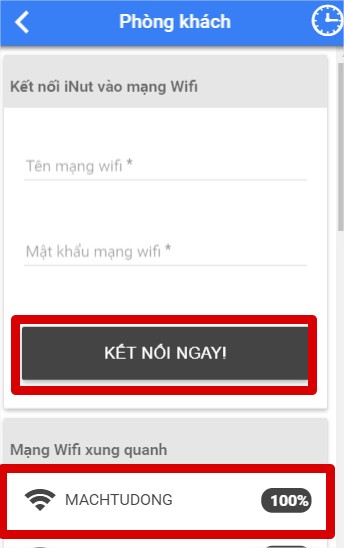
Bước 3: Điều khiển thiết bị
Một chạm điều khiển thiết bị
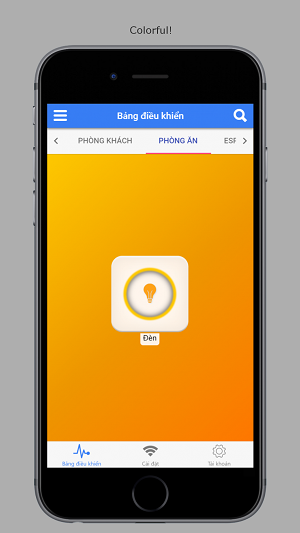
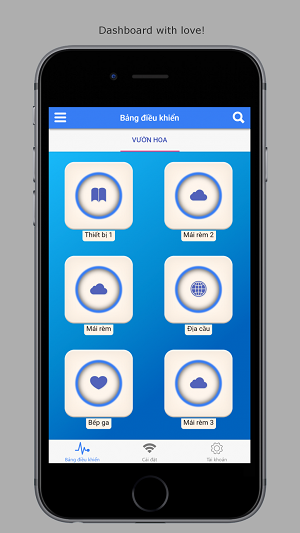
Mắc mạch RFID và lấy thông tin 03 thẻ thiết bị
Các bạn hãy mắc mạch như sau vào module RFID và NodeMCU nhé. Bỏ cái đèn LED đi, trong bài này, chúng ta không dùng đến đèn LED này. Các bạn tải về các thư viện còn thiếu (thư viện RFID, thư viện ArduinoJson và thư viện Socket.IO-client) ở đây nhé.
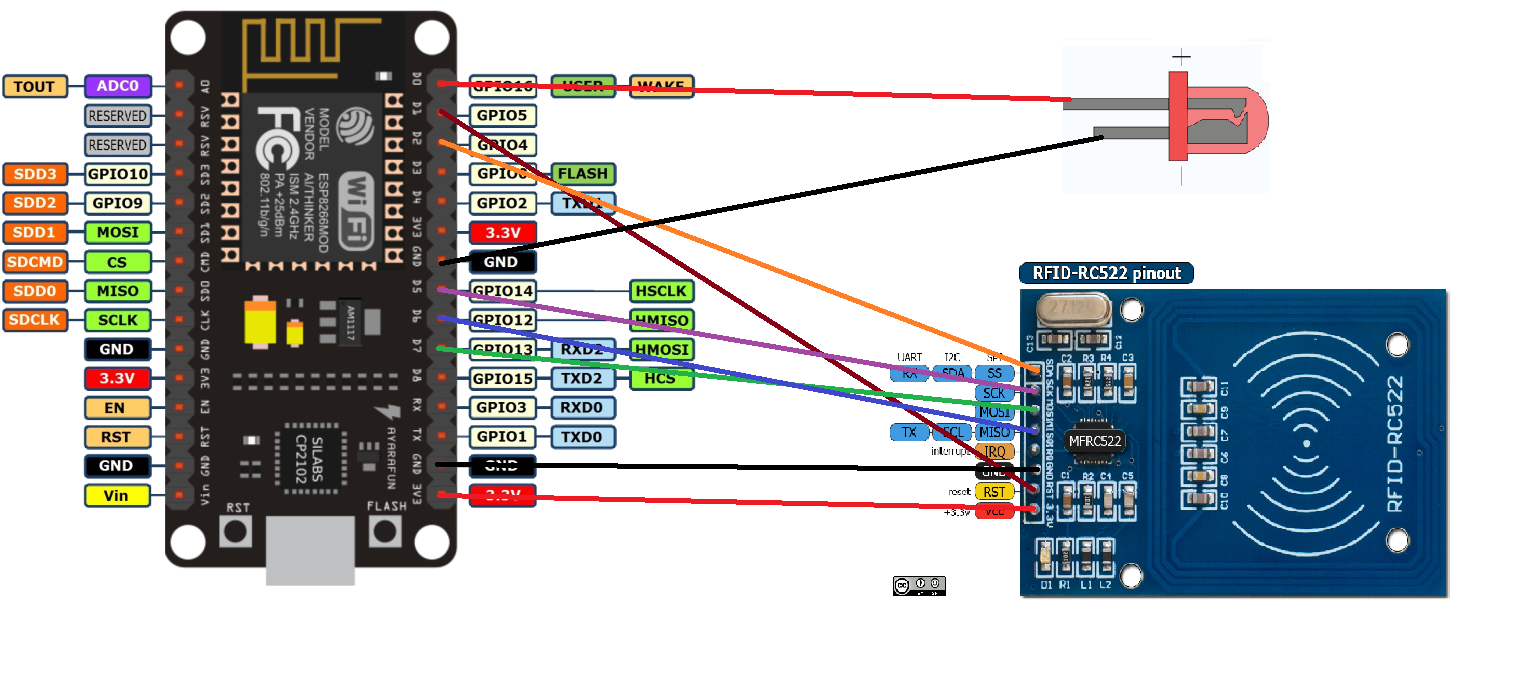
Các bạn nạp code đoạn code sau vào NodeMCU nha:
#include <SPI.h>
#include <MFRC522.h>
#include <ArduinoJson.h>
#include <SocketIOClient.h>
#define RST_PIN D1 // Chân RST
#define SS_PIN D2 // Chân SS hoặc một số mạch là SDA
MFRC522 mfrc522(SS_PIN, RST_PIN); // Create MFRC522 instance
void setup() {
// delay(5000);
Serial.begin(9600); // Khởi tạo serial với baudrate 9600
Serial.println("setup()");
SPI.begin(); //
Serial.println("Khoi tao SPI");
mfrc522.PCD_Init(); // Init MFRC522
Serial.println("Khoi dong module RFID");
mfrc522.PCD_DumpVersionToSerial(); // In ra thông tin của module (version)
Serial.println("Luot the RFID de co thong tin");
}
void loop() {
// Chờ xem phải thẻ RFID mới ko?
if ( ! mfrc522.PICC_IsNewCardPresent()) {
return;
}
// Chọn một thẻ
if ( ! mfrc522.PICC_ReadCardSerial()) {
return;
}
unsigned long uidDec = 0;
// Hien thi so UID cua the
Serial.print("Card UID: ");
for (byte i = 0; i < mfrc522.uid.size; i++) {
unsigned long uidDecTemp = mfrc522.uid.uidByte[i];
uidDec = uidDec*256+uidDecTemp;
}
Serial.println(uidDec);
Serial.print("Size: ");
Serial.println(mfrc522.uid.size);
}Ví dụ, khi ta để một thẻ RFID lên phía rên module RFID nó hiện ra đoạn mã 3236458659. Số này, chính là mã của thẻ RFID, tùy vào chương trình của bạn mà nó sẽ ra một số khác nhé.
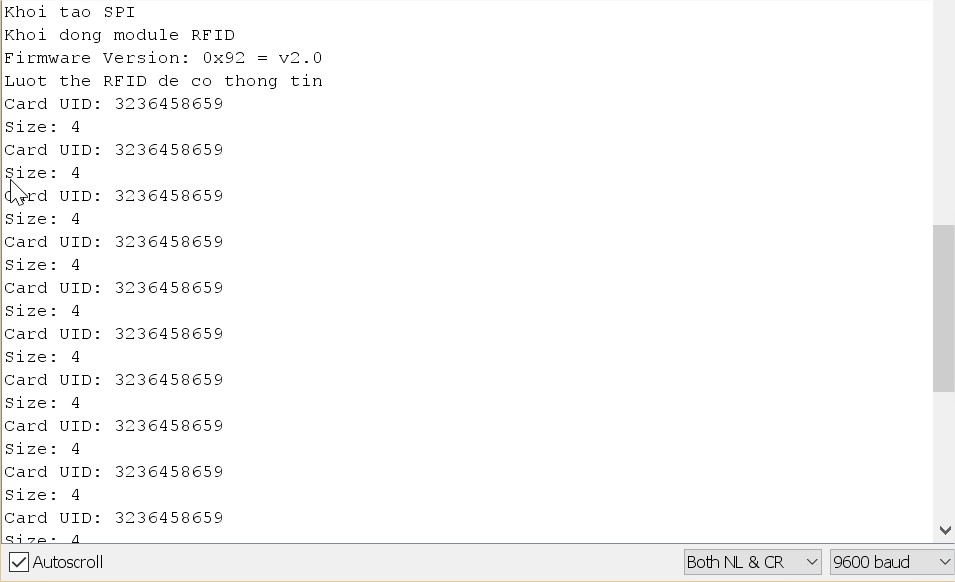
Bạn lặp lại quy trình với 02 thẻ còn lại. Mình có 03 danh sách thẻ RFID như sau:
unsigned long turnOnCardId = 3878428834UL; unsigned long turnOffCardId = 3071341165UL; unsigned long toggleCardId = 3236458659UL;
Tại sao lại có chữ UL ở dưới. Vì để đánh dấu đây là hằng số nguyên dương mang kiểu unsigned long.
Nào ta cùng "hack"
Các bạn thay thế giá trị vào các biến:
- ssid: tên mạng wifi nhà bạn
- password: mật khẩu nhà bạn
-
turnOnCardId:
- turnOffCardId
- toggleCardId
- nodeJson1: mã uuid, node_id, token của thiết bị, bạn có thể xem video hướng dẫn lấy mã này ở ngay video dưới.
//Thư viện để dùng module RFID
#include <SPI.h>
#include <MFRC522.h>
//Thư viện để giải mã chuỗi JSON cho dễ code
#include <ArduinoJson.h>
//Thư viện để dùng kết nối vào Wifi và socket
#include <ESP8266WiFi.h>
#include <SocketIOClient.h>
//Thư viện để tạo http request nhằm điều khiển thiết bị
#include <ESP8266HTTPClient.h>
#define RST_PIN D1 // Chân RST
#define SS_PIN D2 // Chân SS hoặc một số mạch là SDA
MFRC522 mfrc522(SS_PIN, RST_PIN); // Create MFRC522 instance
SocketIOClient client;
const char* ssid = "linksys"; //Tên mạng Wifi mà Socket server của bạn đang kết nối
const char* password = "khanhdeptrai"; //Pass mạng wifi ahihi, anh em rãnh thì share pass cho mình với.
char host[] = "socket.mysmarthome.vn"; //Địa chỉ IP dịch vụ, hãy thay đổi nó theo địa chỉ IP Socket server của bạn.
int port = 80; //Cổng dịch vụ socket server do chúng ta tạo!
//từ khóa extern: dùng để #include các biến toàn cục ở một số thư viện khác. Trong thư viện SocketIOClient có hai biến toàn cục
// mà chúng ta cần quan tâm đó là
// RID: Tên hàm (tên sự kiện
// Rfull: Danh sách biến (được đóng gói lại là chuối JSON)
extern String RID;
extern String Rfull;
unsigned long turnOnCardId = 3878428834UL;
unsigned long turnOffCardId = 3071341165UL;
unsigned long toggleCardId = 3236458659UL;
//token, uuid, node_id
String nodeJson1 = "{\"node_id\":\"r1O92dtSz\",\"uuid\":\"52JRJHs3jcdqH6pC8R3f130ETnJ3\",\"token\":\"b1baa1421c29e7b6451074024fb3bfaa830715216097\"}";
//hàm đăng ký một node vào socket client
void registerNode(String json) {
// debug
StaticJsonBuffer<300> jsonBuffer;
JsonObject &node = jsonBuffer.parseObject(json.c_str());
String uuid = node.get<const char *>("uuid");
String node_id = node.get<const char *>("node_id");
String token = node.get<const char *>("token");
Serial.println("Dang ky node: ");
Serial.print("uuid: ");
Serial.println(uuid);
Serial.print("node_id: ");
Serial.println(node_id);
Serial.print("token: ");
Serial.println(token);
//bước đăngký
client.send("register_node", json);
}
void setup() {
// delay(5000);
Serial.begin(9600); // Khởi tạo serial với baudrate 9600
Serial.println("setup()");
Serial.print("Ket noi vao Wifi: ");
Serial.println(ssid);
Serial.print("Mat khau: ");
Serial.println(password);
WiFi.begin(ssid, password);
//Chờ đến khi đã được kết nối
while (WiFi.status() != WL_CONNECTED) { //Thoát ra khỏi vòng
delay(500);
Serial.print('.');
}
Serial.println();
Serial.println(F("Da ket noi WiFi"));
Serial.println(F("Di chi IP cua ESP8266 (Socket Client ESP8266): "));
Serial.println(WiFi.localIP());
if (!client.connect(host, port)) {
Serial.println(F("Ket noi den socket server that bai!"));
return;
}
//Khi đã kết nối thành công
if (client.connected()) {
//Thì gửi sự kiện ("connection") đến Socket server ahihi.
Serial.println("Ket noi thanh cong");
registerNode(nodeJson1);
}
SPI.begin(); //
Serial.println("Khoi tao SPI");
mfrc522.PCD_Init(); // Init MFRC522
Serial.println("Khoi dong module RFID");
mfrc522.PCD_DumpVersionToSerial(); // In ra thông tin của module (version)
Serial.println("Luot the RFID de co thong tin");
}
void loop() {
static unsigned long prevUidDec = 0;
// Chờ xem phải thẻ RFID mới ko?
if (mfrc522.PICC_IsNewCardPresent()) {
// Chọn một thẻ
if (mfrc522.PICC_ReadCardSerial()) {
unsigned long uidDec = 0;
// Hien thi so UID cua the
for (byte i = 0; i < mfrc522.uid.size; i++) {
unsigned long uidDecTemp = mfrc522.uid.uidByte[i];
uidDec = uidDec*256+uidDecTemp;
}
if (prevUidDec != uidDec) {
Serial.print("Card UID: ");
Serial.println(uidDec);
Serial.print("Size: ");
Serial.println(mfrc522.uid.size);
prevUidDec = uidDec;
if (uidDec == turnOnCardId) {
sendPostRequestJSONtoINutDevice(nodeJson1, 0, "ON");
} else if (uidDec == turnOffCardId) {
sendPostRequestJSONtoINutDevice(nodeJson1, 0, "OFF");
} else if (uidDec == toggleCardId) {
sendPostRequestJSONtoINutDevice(nodeJson1, 0, "TOGGLE");
}
}
}
}
static unsigned long timer = 0;
//Sau 3 giây kể từ lần cuối nhận được thẻ thì cho phép dùng lại)
if (prevUidDec > 0 && millis() - timer > 3000UL) {
prevUidDec = 0;
timer = millis();
} else if (prevUidDec == 0) {
timer = millis();
}
//Khi bắt được bất kỳ sự kiện nào thì chúng ta có hai tham số:
// +RID: Tên sự kiện
// +RFull: Danh sách tham số được nén thành chuỗi JSON!
if (client.monitor()) {
Serial.println(RID);
Serial.println(Rfull);
if (RID == "please_login") {
//yêu cầu đăng nhập nên ta sẽ gửi thông tin token, uuid,..., nói chung sau khi đã có lệnh please_login thì ta gửi đăng ký thêm lúc nào cũng được
registerNode(nodeJson1);
}
}
//Kết nối lại!
if (!client.connected()) {
Serial.println("Ket noi lai");
client.reconnect(host, port);
}
}
//hàm sinh ra lệnh tắt bật đèn
String getAPIUrl(String json) {
StaticJsonBuffer<300> jsonBuffer;
JsonObject &node = jsonBuffer.parseObject(json.c_str());
String uuid = node.get<const char *>("uuid");
String node_id = node.get<const char *>("node_id");
String token = node.get<const char *>("token");
String res = "http://connect.mysmarthome.vn/api/1.0/request/";
res += uuid;
res += "/";
res += node_id;
res += "/";
res += token;
return res;
}
//hàm gửi lệnh cho API req_device_toggle
void sendPostRequestJSONtoINutDevice(String json, int id, String command) {
StaticJsonBuffer<300> JSONbuffer;
JsonObject& root = JSONbuffer.createObject();
root["id"] = id;
root["command"] = command.c_str();
char JSONmessageBuffer[300];
root.prettyPrintTo(JSONmessageBuffer, sizeof(JSONmessageBuffer));
Serial.println(JSONmessageBuffer);
HTTPClient http; //Declare object of class HTTPClient
http.begin(getAPIUrl(json) + "/req_device_toggle"); //Specify request destination
http.addHeader("Content-Type", "application/json"); //Specify content-type header
int httpCode = http.POST(JSONmessageBuffer); //Send the request
String payload = http.getString(); //Get the response payload
Serial.println(httpCode); //Print HTTP return code
Serial.println(payload); //Print request response payload
http.end(); //Close connection
}
Ý tưởng của chương trình trên:
- Chương trình sẽ kết nối vào Wifi sau đó cài đặt các đoạn code cần thiết để dùng được module RFID-RC522.
- Sau đó, kết nối vào Socket API của iNut Platform với mục đích là khi có data mới (ví dụ người dùng nhấp trong app hay nhấn ngoài thiết bị iNut thì mình biết được).
- Sau đó cài đặt chương trình nếu nhận đúng thẻ RFID đã cài đặt thì dùng REST API để điều khiển thiết bi.
Code hết sức là đơn giản luôn. Chúc các bạn thành công!



